Çoğu kullanıcı genellikle önemli bilgileri telefonlarından kişisel bilgisayarlarına veya tam tersi şekilde aktarmaya ihtiyaç duyar. Prosedür ilk bakışta basit görünüyor, ancak birçoğu hala bir Xiaomi akıllı telefonunu arızasız bir bilgisayara nasıl bağlayacağınızı ve neye ihtiyacınız olduğunu sorguluyor. Birkaç yola bakacağız:
- Standart bir USB kablosuyla bağlanıyor.
- Wi-Fi üzerinden bağlanma.
- Ve Bluetooth bağlantısı ile bağlantı.
Bilgisayar neden telefonu görmüyor?
Temel bilgilerle başlayalım: örneğin, bağlantının tüm adımlarını iyi biliyorsunuz, ancak bilgisayar tanımıyor Android cihaz. Bunun birkaç nedeni olabilir:
- Bilgisayarda doğru sürücülerin olmaması;
- Kablo kalitesiz, kirli ve kırılmış;
- İşletim sistemindeki arızalar (virüs veya basit arıza);
- Sistem ünitesindeki konektörler tıkalı, yani içlerine bir şey girmiş (veya çalışmıyor).
İlk ve en temel şey kontrol etmektir konektörlere kırıntı, kir ve toz girip girmediği. Çoğu zaman, yabancı cisimler orada birikir ve bu nedenle elektrik teması olmaz. Her şeyi tahta bir kürdanla (veya benzer bir şeyle) dikkatlice temizleyin ve ardından özel fişler kullanın. Şimdi geri kalan adımları tartışalım.
Xiaomi akıllı telefonu USB üzerinden bilgisayara bağlama
Yukarıda belirtildiği gibi, arızaların çeşitli nedenleri olabilir, bu nedenle size mümkün olduğunca ne ve nasıl yapılacağını açıklamaya çalışacağım. Noktalarımızı tutarlı bir şekilde takip etmeniz gerekir Gelecekte sorun yaşamamak için.
Sürücüleri bilgisayarınıza yükleme
Yukarıda belirtildiği gibi, birçok durumda sürücüler sorunlara neden olur. Bazen bağlandıklarında, kendilerini yüklemiş ve doğru zamanda güncellenmişlerdir, ancak bu olmadıysa - prosedürü kendiniz gerçekleştirin.
Snapdragon işlemcili cihazlar için sürücüler:
MediaTek işlemci tabanlı cihazlar için sürücüler:
- Sisteminiz için ihtiyacınız olan sürücüleri yukarıdaki bağlantıdan indirin.
- Kurulum dosyasını çalıştırın. İndirme işleminin tamamlanmasını bekleyin.
- Ardından bilgisayarınızı yeniden başlatın.
Bilgisayarınız Windows 8/10 çalıştırıyorsa, Xiaomi'yi bilgisayarınızla ilk kez senkronize ettiğinizde ihtiyacınız olan tüm sürücüler otomatik olarak internetten indirilecektir.
USB hata ayıklamayı etkinleştirme
Ayrıca, bilgisayarınız telefonu tanımıyorsa genellikle yardımcı olan iyi bir yol. Ancak önce geliştirici haklarını almanız gerekir:
- "Ayarlar" - "Cihaz hakkında" bölümüne gidin. Ardından "Mevcut MIUI sürümü".
- MIUI sürümüne yaklaşık 7 kez basın. Bildirim "Bir geliştirici oldunuz" görünür - dur. Bitti.
- İlk "Ayarlar", aşağı kaydırın ve "Gelişmiş Ayarlar".
- Arayın "Geliştiriciler için". Kontrol edin "USB Hata Ayıklama" kutusu.
- İşte başlıyoruz. USB Hata Ayıklama başarıyla etkinleştirildi.
"Geliştiriciler İçin" öğesi hala görünmüyorsa - fabrika ayarlarına sıfırlamaya değer. Tüm önemli bilgileri ek bir ortama kaydetmeyi, yani verileri yedeklemeyi unutmayın.
Kamera modunu değiştirme
Normal olarak bağlandığında, bilgisayar şunları etkinleştirir şarj veya kamera modu akıllı telefonda. Fotoğrafları, resimleri ve ekran görüntülerini aktarabilirsiniz, ancak belgeleri, müzikleri ve dosyaları kopyalayamazsınız.
Bağlantı gerçekleşir gerçekleşmez, ilk saniyelerde, bildirim perdesinde bir bildirim alıyoruz. Üzerine tıklıyoruz ve seçim yapmamızı isteyen küçük bir pencere beliriyor:
- Sadece şarj;
- Dosya transferi;
- Fotoğraf transferi.
Buna göre, ikinci seçeneğe ihtiyacımız var, eskiden MTR olarak adlandırılan. Her şeyi doğru yaptıysanız, cihaz artık bir sürücü olarak tanınacaktır.
Bilgisayar ayarlarını kullanma
Bazen bağlantı simgesi bildirimlerde görünmez ve ana "Bilgisayarım" ekranında bile bulunamaz. Burada sorun bilgisayarın kendisindedir. Başlat menüsünü bulun ve "Cihaz ve Yazıcılar". Telefon modeli görünmeli, yazıtın üzerine sağ tıklayın ve varsayılan ayarlar menüsü açılır. Şimdi "Sorun Giderme" ve "Sürücüyü Güncelle" sürücülerin kurulumu ile öğeye başvurmaya değer.
Wi-Fi ve Mi Drop üzerinden bağlanma (ShareMe)
Bir sonraki yöntem, kablosuz bir Wi-Fi ağı üzerinden hızlı bir uzaktan bağlantı için kullanışlıdır. Bunun için bir dizüstü bilgisayar kullanmak daha iyidir. Ayrıca telefonunuza bir uygulama indirmeniz gerekir. Bu ShareMe (eski adıyla Mi Drop). Benzer uygulamalarla çalışan yaygın bir FTP erişimidir.
- ShareMe'yi indiriyoruz (bazı modellerde varsayılan olarak standart bir uygulama olarak yüklenir).
- İçeri girin ve tüm izinleri verin.
- Menüye gidin (sol üst taraf) - "Bilgisayara bağlan". Önceden bu seçenek Mi-Explorer'daydı, ancak son sürümlerde Mi Drop'a taşındı.
- Telefonun ve dizüstü bilgisayarın aynı Wi-Fi ağında olup olmadığını kontrol edin. Her şey doğruysa, "Çalıştır" düğmesine basıyoruz.
- Bağlantı türünü seçmemiz istenir: şifreli veya şifresiz. Bir ev ağındaysanız - güvenli olmayan bir bağlantı seçebilirsiniz.
- Ardından, bilgisayarınızın satırına girilmesi gereken FTP adresi görünür(ekran görüntüsünde bir örnek).
- Tamamlandı. Adresi doğru girdiyseniz - Xiaomi telefonunuzdaki dosyaları görüntülemek için size erişim verilecektir.
Terminal Emülatörü kullanarak bağlanma
Bu daha karmaşık bir yöntemüçüncü taraf bir uygulama kullanılarak yapılır. İşletim sisteminin çalışmasını doğrudan etkiler, bu nedenle bu işleme yalnızca bilgi ve becerilerinize güveniyorsanız başlamanızı şiddetle tavsiye ederiz!
- Uygulamayı Google Play'den indirin ve standart şekilde yükleyin.
- Programı açın, terminale "su" yazın ve "Onayla" tuşuna basın.
- Ardından şu komutu girin "setprop persist.sys.usb.config mtp,adb".
- Tıklayınız "Girin". Sonra "yeniden başlatma" - "Girin". Otomatik olarak başlayacaktır. Tamamdır. Bu yöntem yalnızca aşağıdaki bağlantılar için geçerlidir medya-cihaz modu.
USB sürücü moduna ihtiyacınız varsa, aşağıdakileri yapın: ikinci adım hariç tüm adımlar benzerdir. Komut yerine şunu yazın "setprop persist.sys.usb.config mass_storage,adb".
Bu seçenek, herhangi bir nedenle yukarıda açıklanan yöntemleri kullanmak istemiyorsanız yararlı olacaktır.
FAQ
Telefon Bluetooth ile PC'ye nasıl bağlanır?
Bu işlem yalnızca Windows 10 dizüstü bilgisayarlarda çalışır. Bağlantı normaldir: dizüstü bilgisayar Bluetooth'unu açarsınız, ardından telefonda yeni bilgi işlem cihazları ararsınız. Telefon bulunduğunda, eşleştirmeyi gerçekleştirmek gerekir. Xiaomi'de "Bu cihaza erişime izin ver" seçeneğiyle bir menü görünecektir. "Evet" seçeneğine tıklayın. Ardından, her zamanki gibi benzer dosya aktarım prosedürlerini gerçekleştirebileceksiniz.
USB kablosu ve internet olmadan bilgisayarınıza nasıl dosya aktarabilirsiniz?
ShareMe (Mi Drop) ve "Doğrudan aktarım" işlevini kullanabilirsiniz. Bu seçenek FTP erişimine benzer ancak interneti kullanmaz.
Bağlantı telefonunuzda veya bilgisayarınızda görünmüyor. Ne yapmalıyım?
Kablonun çalışıp çalışmadığını kontrol edin. Bunun için bir süre başka bir USB kablosu kullanın. Hala çalışmıyorsa - cihazı başka bir bilgisayara bağlayarak sistem birimi/dizüstü bilgisayar üzerindeki konektörleri kontrol edin. Telefonu orada tanıyor mu? Konektörler toz veya yabancı cisimlerle tıkanmış olabilir veya işletim sistemi zaten arızalı olabilir. O zaman yardımcı olacak tek şey bir sihirbazın yardımıdır.
Terminal Emulator gibi başka programlar var mı?
Evet, QCustomShortcut gibi. Tek dezavantajı - bu yardımcı program Google Play'de bulunamıyor. Güvenilir sitelerden indirilmesi tavsiye edilir.
Telefonu dosya aktarım modunda bağlarsam da şarj olur mu?
Evet, şarj modu çalışacaktır. Ancak, bataryayı kalıcı olarak şarj etmek için bu yolu önermiyoruz.
Gördüğünüz gibi, akıllı telefonunuzun bilgisayar tarafından tanınmamasının nedenleri oldukça çokBazıları hızlı ve kolay bir şekilde çözülmez. Ancak yine de kendi başınıza sorun gidermek istiyorsanız - talimatlarımızı açıkça izleyin, dikkatli olun, temkinli olun ve her noktayı iyice düşünün. Bu özellikle Terminal Emülatörü ile çalışırken geçerlidir.

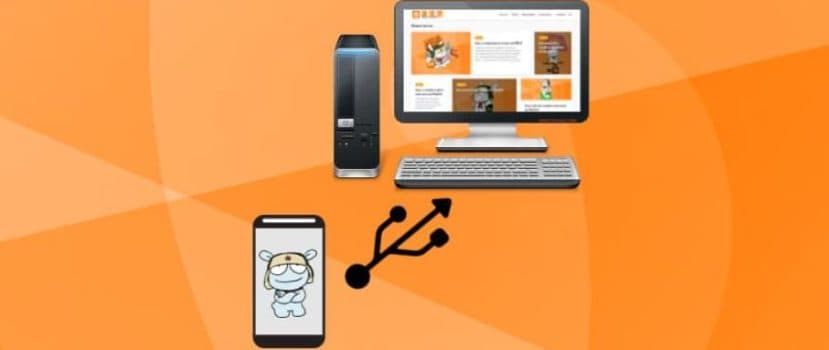




sizin bilgilerinizden memnun değilim.